SSO: configurar el inicio de sesión único (SSO) para los miembros de tu sitio
7 min de lectura
Importante:
En la actualidad, el inicio de sesión SSO solo está disponible para usuarios de Wix Enterprise. Más información sobre Wix Enterprise
El inicio de sesión único (SSO) es un método de autenticación adicional que permite a los miembros del sitio iniciar sesión en tu sitio Wix con las credenciales de inicio de sesión del perfil de su organización. Si deseas crear páginas específicas en tu sitio a las que solo puedan acceder los miembros del sitio mediante SSO, primero deberás crear páginas exclusivas para miembros.
Una vez que tengas páginas solo para miembros, ve a Ajustes de miembros del sitio en el panel de control de tu sitio y sigue los pasos a continuación para habilitar el inicio de sesión SSO para tu sitio Wix.
Paso 1 | Agrega la información de tu proveedor de identidad (IdP)
Importante:
- En la actualidad, Wix solo es compatible con el protocolo Open ID Connect.
- Asegúrate de establecer la configuración de SSO en los ajustes de tu IdP para permitir que el administrador solicite el consentimiento en nombre de todos los usuarios.
Para configurar el inicio de sesión SSO para los miembros de tu sitio, Wix necesita información de los ajustes de tu proveedor de identidad (IdP). La información que necesitas encontrar es el ID de cliente, el secreto del cliente y la URL de configuración.
Puedes usar cualquier IdP que sea compatible con el protocolo Open ID Connect. Algunos IdP usan una terminología diferente para la información de los ajustes que necesita Wix. Consulta aquí abajo la información útil sobre los IdP más comunes y la terminología que utilizan.
Azure
Okta
Puedes encontrar la información que necesitas en la página de registro de la app que creaste para Wix en tu Azure Portal. Más información sobre cómo registrar una app.
Debes tener uno de los siguientes roles en Azure para ver esta información: Administrador global, Administrador de aplicaciones en la nube, Administrador de aplicaciones o propietario de la entidad de servicio.
Nombre de Wix | Nombre de Azure | Dónde encontrarlo |
|---|---|---|
ID de cliente | Application (client) ID (ID de la aplicación (cliente)) | En Essentials (Esenciales) dentro de la pestaña Resumen |
Secreto del cliente | Client Secret (Secreto del cliente) | Haz clic en el enlace debajo de Client Credentials (Credenciales de cliente) en la pestaña Overview (Resumen). |
URL de configuración | OpenID Connect metadata document (Documento de metadatos de OpenID Connect) | Selecciona Endpoints (Puntos de conexión) en la pestaña Overview (Resumen). |
Agrega la información de configuración de tu proveedor de identidad en los Ajustes de SSO de tu cuenta de Wix. Esto permitirá que tu proveedor de identidad se comunique con Wix mediante el protocolo OpenID Connect.
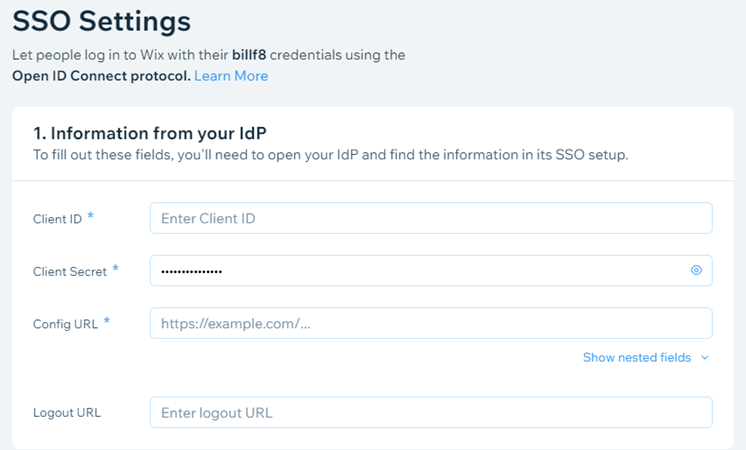
Para agregar la información de tu IdP:
- Ve a Ajustes de miembros del sitio en el panel de control de tu sitio.
- Haz clic en Ajustes de SSO.
- Ingresa el ID de cliente de tu IdP en el campo ID de cliente.
- Ingresa el secreto del cliente de tu IdP en el campo Secreto del cliente.
- Selecciona la opción de URL de configuración que deseas usar:
Configuración de la URL de configuración estándar
Anular configuración conocida
7. (Opcional) Copia el valor de URL de cierre de sesión del campo URL de cierre de sesión. Esta es una URL de solo lectura que Wix genera en función de los valores que proporcionaste en los pasos anteriores y el protocolo Open ID Connect.
8. Haz clic en Guardar cambios.
Consejo:
El propietario de tu cuenta y cualquier administrador de la cuenta (copropietario) pueden acceder a los ajustes de SSO. También puedes crear un nuevo rol con el permiso Administrar SSO para otorgar acceso a otros usuarios de tu organización.
Paso 2 | Copia la URL de devolución de llamada
Cuando un usuario se autentica con éxito mediante un servicio de SSO, el servicio de SSO lo redirige a una URL predefinida. Esta URL se conoce como URL de devolución de llamada (a veces llamada URL de redirección o URL de respuesta).
Wix genera automáticamente una URL de devolución de llamada en función de la información que agregaste en la sección Información necesaria para tu IdP en tus Ajustes de SSO. Esto se muestra como la URL de inicios de sesión web.
La URL de devolución de llamada se basa en el protocolo Open ID Connect. Si necesitas proporcionar una URL de devolución de llamada a tu IdP, haz clic en el icono Copiar  junto a la URL para copiarla.
junto a la URL para copiarla.
 junto a la URL para copiarla.
junto a la URL para copiarla.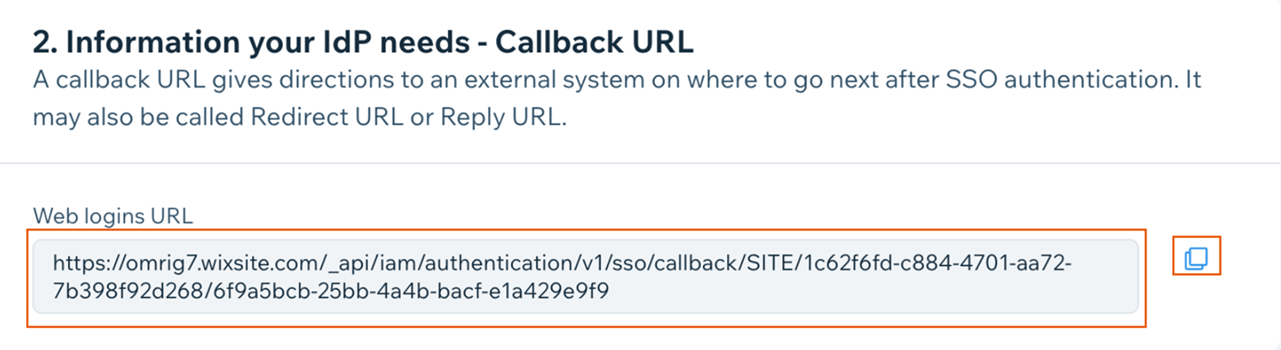
Consejo:
Para agregar la URL de devolución de llamada, sigue estos pasos:
Okta: General settings>Login>Sign-in redirect URLs (Ajustes generales>Inicio de sesión>URL de redirección de inicio de sesión)
Azure: Authentication>Web>Redirect URLs (Autenticación>Web>URL de redirección)
Paso 3 | Habilita el inicio de sesión SSO y configúralo según sea necesario
Después de agregar la información de tu IdP, puedes habilitar el inicio de sesión SSO para permitir que los usuarios inicien sesión con SSO. También puedes optar por exigir a los usuarios que inicien sesión con SSO y desactivar todos los demás métodos de inicio de sesión.
Para habilitar el inicio de sesión SSO y configurarlo como obligatorio:
- Ve a Ajustes de miembros del sitio en el panel de control de tu sitio.
- Haz clic en Ajustes de SSO.
- Haz clic en la palanca Habilitar SSO para habilitar o deshabilitar el inicio de sesión SSO:
- Habilitada: los usuarios pueden iniciar sesión en su cuenta de Wix usando SSO u otros métodos, como una dirección de email y una contraseña.
- Deshabilitada: los usuarios no pueden iniciar sesión con SSO. Todavía pueden iniciar sesión con otros métodos.
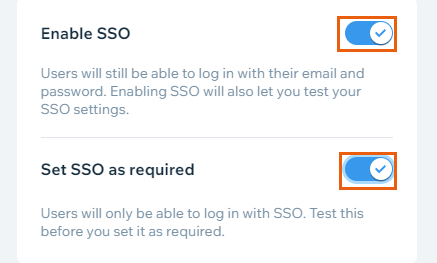
- Haz clic en la palanca Configurar SSO como obligatorio para elegir si deseas o no exigir que los usuarios inicien sesión mediante SSO.
- Activada: los usuarios solamente pueden iniciar sesión con SSO. No pueden iniciar sesión con otros métodos, como un email y una contraseña. Los propietarios de las cuentas aún pueden iniciar sesión con otros métodos.
- Desactivada: los usuarios pueden iniciar sesión con SSO u otros métodos.
Importante:
Te recomendamos que pruebes manualmente los ajustes de SSO antes de configurar el SSO según sea necesario.
3. Haz clic en Guardar cambios.
Paso 4 | (Opcional) Copia la información de la página de inicio de sesión SSO
Wix genera una URL de página de inicio de sesión después de que agregas los detalles de tu IdP a la sección Información de tu IdP y los guardas. Los usuarios pueden iniciar sesión con SSO usando esta URL de página de inicio de sesión. También puedes usarla para probar los ajustes.
Selecciona la URL de la página de inicio de sesión y cópiala para compartirla con los usuarios.
Paso 5 | (Opcional) Personaliza los ajustes avanzados
Puedes usar los ajustes avanzados para anular ciertos campos en los ajustes de tu IdP. Esto resulta útil cuando los campos predeterminados en tu IdP no están definidos por el protocolo Open ID Connect.
Para establecer la asignación de anulación de notificaciones:
- Ingresa el ID de usuario que deseas usar en el campo ID de usuario de IdP.
- Ingresa la dirección de email que deseas usar en el campo Email.
- Ingresa un nombre en el campo Nombre.
- Ingresa un apellido en el campo Apellido.
- Ingresa una URL para la imagen que deseas usar para los perfiles en el campo Imagen de perfil.
- Haz clic en Guardar cambios.
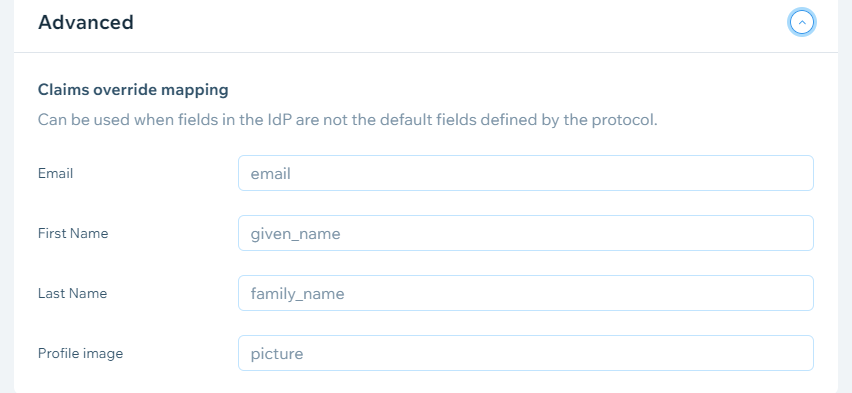
¿Necesitas más ayuda?
Lee más sobre SSO en nuestro artículo sobre resolución de problemas y códigos de error.
¿Te ha sido útil?
|